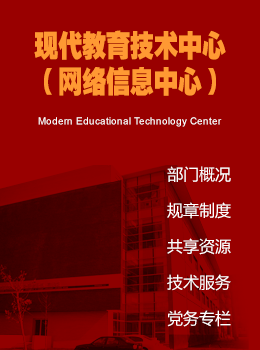1、登录VPN系统
推荐使用IE7以上浏览器,在地址栏中输入vpn.dlmedu.edu.cn,会显示以下界面(图1),请按照图片中提示,选择“继续浏览此网站”继续操作。

图1
出现登录界面后,填写用户名和密码,然后点击“登录”按钮登录。如下图(图2)

图2
首次登录,浏览器会自动提示安装相关的插件软件,点击安装,如下图(图3、图4)

图3

图4
安装过程为自动过程,大概如下图(图5)

图5
安装完成后,机器会提示防火墙是否开启,选择“解除阻止”,如下图(图6)

图6
2、安装JAVA插件
如果您的系统之前没有安装过JAVA插件,系统可能在登录时会提示您进行安装。如下图(图7)

图7
您可以点击相关链接进行软件下载,如下图(图8)

图8
下载完成后,进行安装,过程大概如下图(图9、图10)

图9

图10
更多的JAVA插件安装问题,可点击以下链接,求得帮助:https://210.47.244.76/com/help/#jre_1
3、使用及设置
账号登录成功后,右下角任务栏上会有如下图标 ,点击则出现快捷菜单,可选择进行操作。VPN 正常登录后界面大概如下图(图11),用户可选择相关网站链接进行自主操作。
,点击则出现快捷菜单,可选择进行操作。VPN 正常登录后界面大概如下图(图11),用户可选择相关网站链接进行自主操作。

图11
右上角有“设置”菜单,点击可进行账号密码更改等相关设置,如下图(图12、图13)

图12

图13